計算機をJavaで実装することは、基本的なプログラミングの概念を学ぶための素晴らしい練習であり、同時に実践的なプロジェクトを実現するものです。このガイドでは、グラフィカルな計算機の開発をステップバイステップで進めます。クラスの構造化に関する考慮事項、レイアウトの作成方法、および計算のロジックがどのように機能するかが説明されます。
このプロジェクトを始める前に、Javaの基本的な知識を持っていることが重要です。これにより、学習の成果が大幅に向上します。
重要な見解
- 計算機はグリッドレイアウトで実装され、ボタンや入力フィールドの配置が容易になります。
- 複雑さを減らし、コードを整理するために、単一のクラスが使用されます。
- ActionListenerの扱いにより、プログラムの対話性がともなう計算が実行可能になります。
ステップバイステップガイド
まず、アプリケーションの基盤を確認します。計算機はJFrame上で動作し、その機能を拡張することができます。私たちが作成するクラスはJFrameを継承し、必要なすべての要素を含むものです。
ステップ 1: メインメソッドとコンストラクタ
メインメソッドはアプリケーションの入口です。計算機クラスのインスタンスを生成し、サイズを設定し、ウィンドウを表示します。コンストラクタはウィンドウのタイトルを設定し、レイアウトを初期化します。
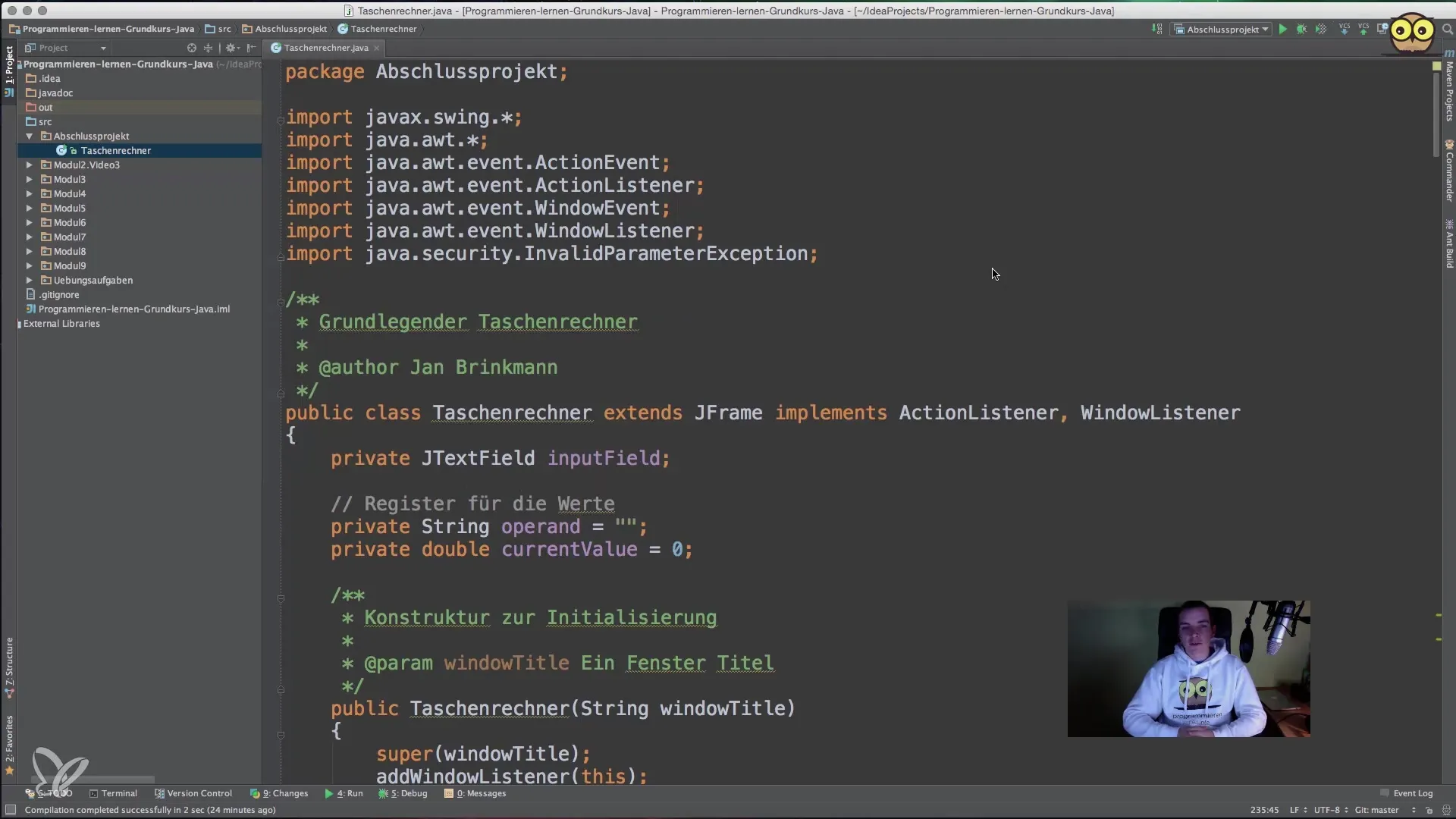
コンストラクタ内でウィンドウサイズを325 x 200ピクセルに設定します。ウィンドウサイズを変更した際にレイアウトが乱れないように、setResizable(false)を使用します。これにより、ユーザーがウィンドウを調整してもレイアウトが安定します。
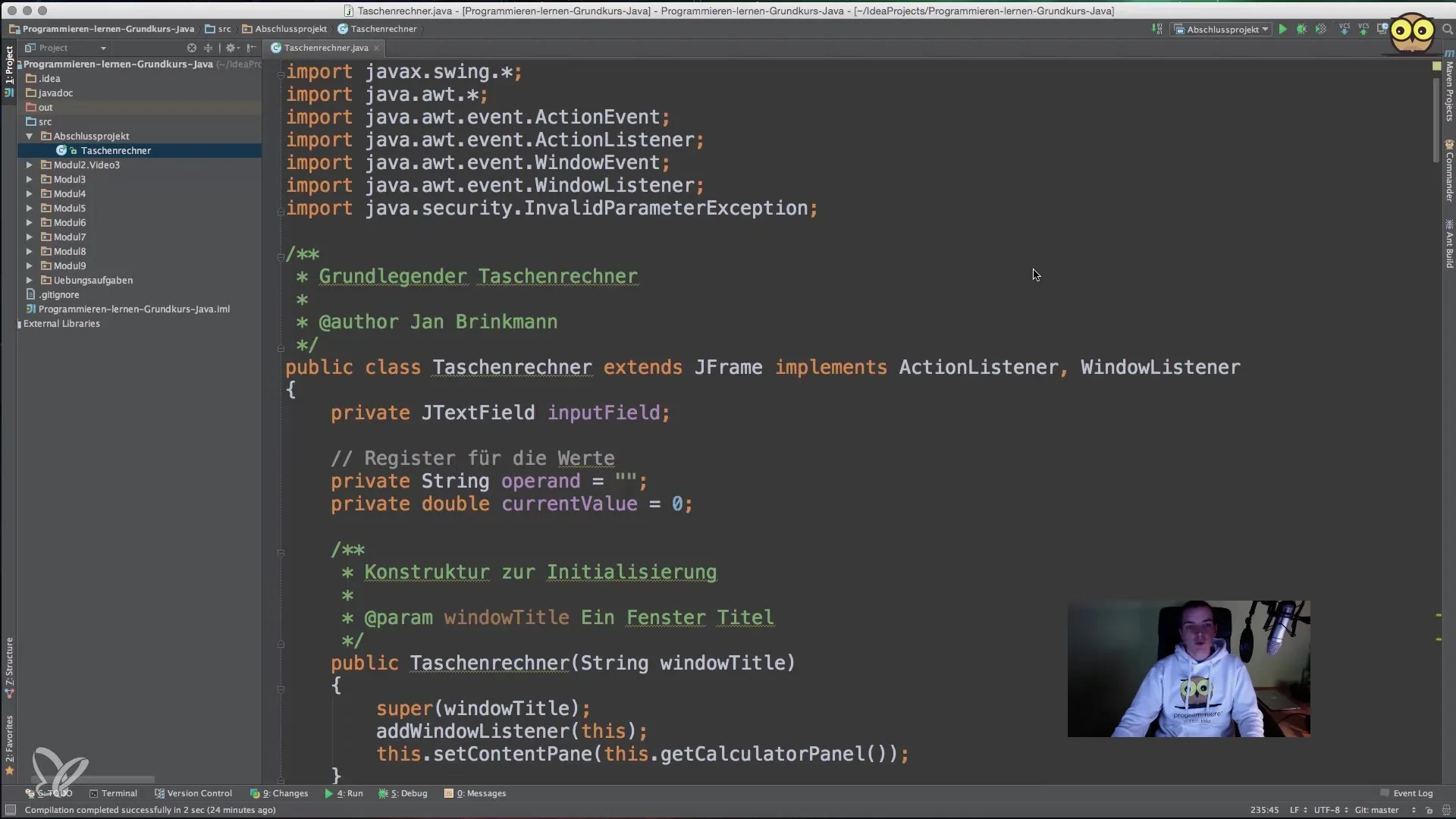
ステップ 2: レイアウトを作成する
レイアウトにはGridLayoutを使用します。これにより、ボタンと入力フィールドを整理されたグリッドに配置することができます。Gridレイアウトを使用するJPanelを作成します。この際、5行1列を定義します。
次のステップでは、入力フィールドと「クリア」ボタンを配置するためのパネルの上部を追加します。これは、getInputPanel()という別のメソッドを通じて実現されます。
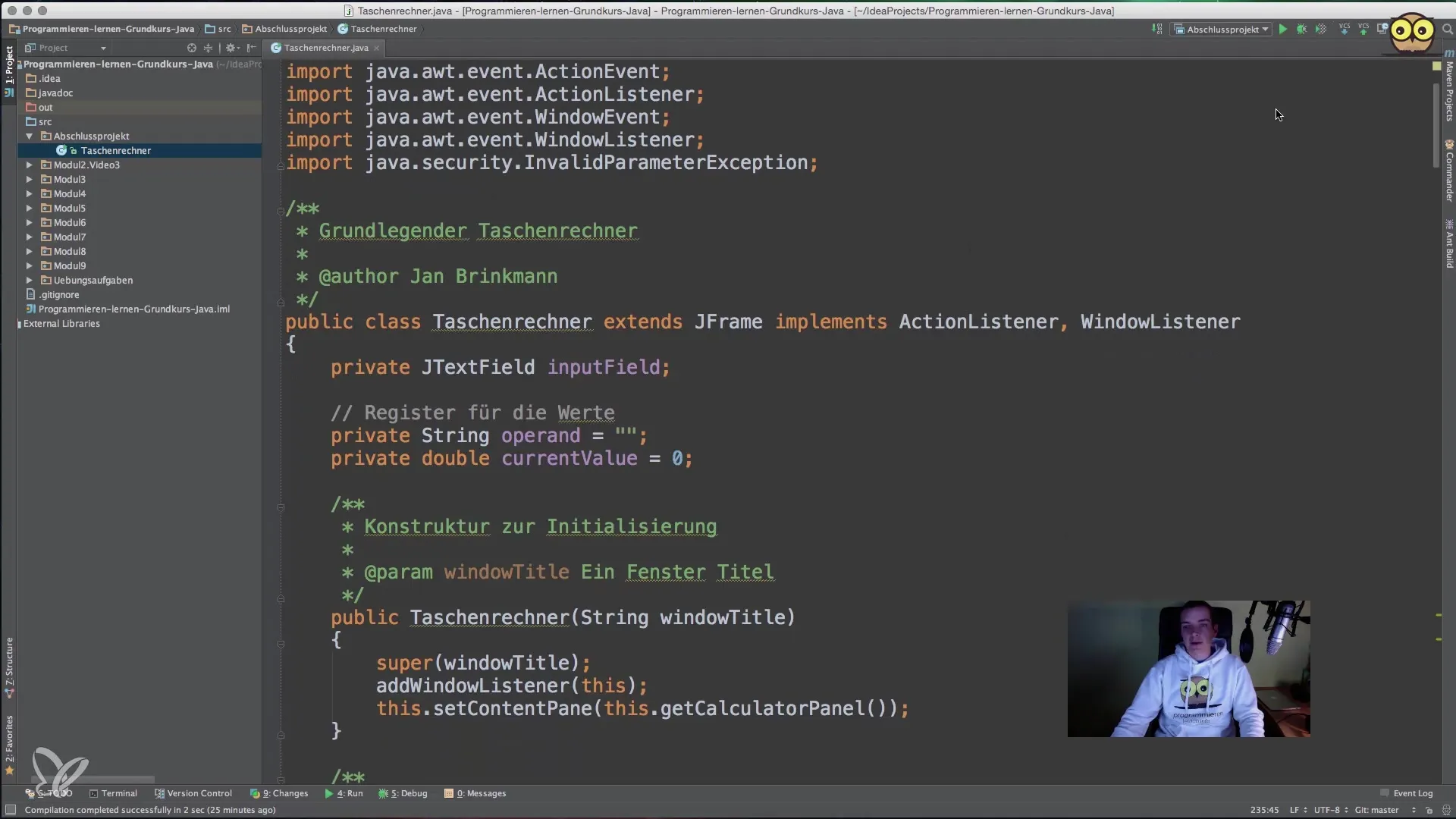
ステップ 3: ボタンを作成する
入力フィールドに加えて、さまざまな数値入力や基本数学演算のための複数のボタンを追加します。コードの繰り返しを防ぐために、getRowPanel()という汎用メソッドを作成します。このメソッドは、各行のボタンを作成し、メインパネルに追加するために使用されます。
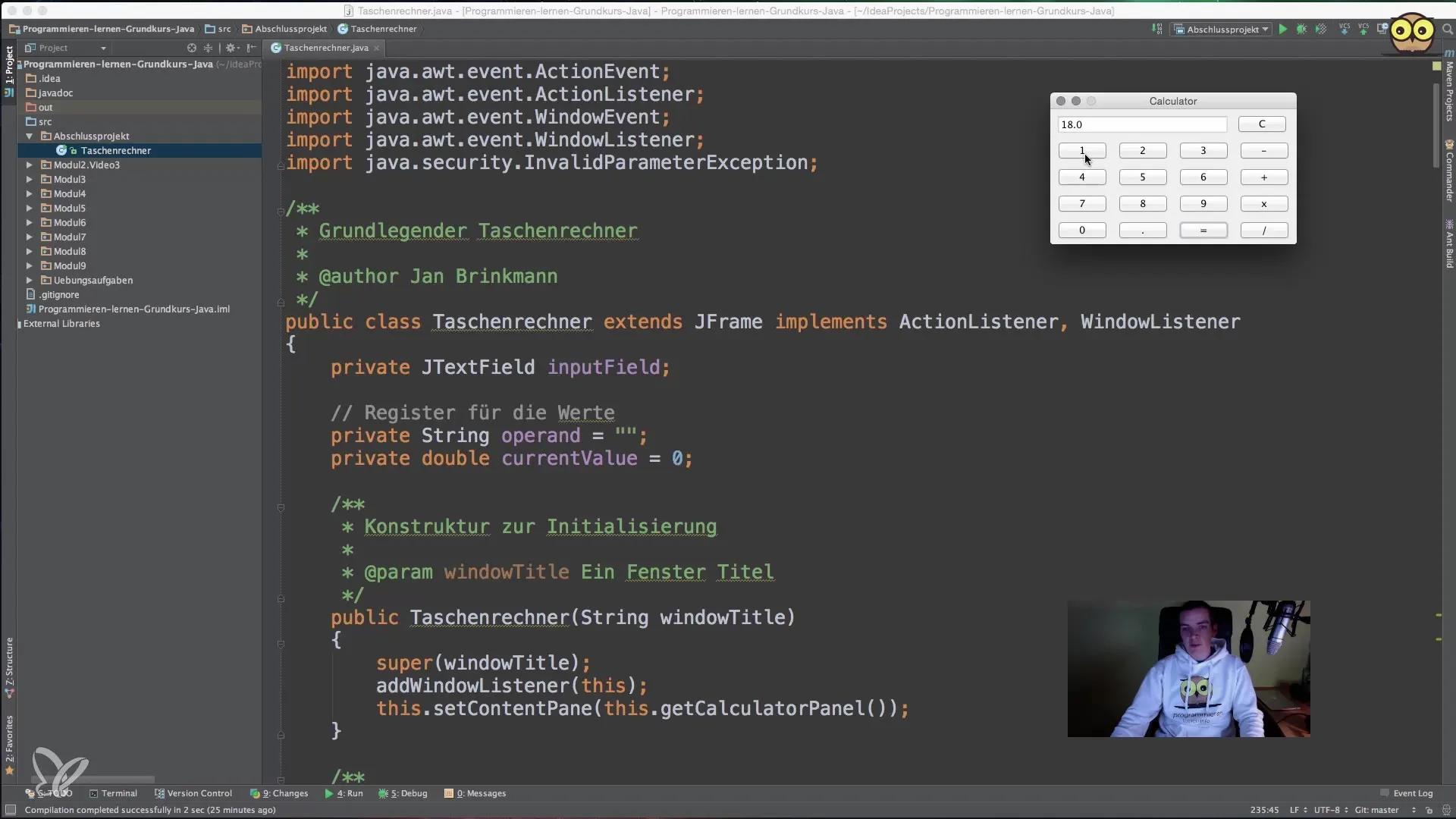
ボタンのラベルを含む配列を定義し、例えば{1, 2, 3}のようにして、getRowPanel()に渡します。ループを使用して、各ボタンをパネルに追加し、作成したアクションメソッドを呼び出すActionListenerを設定します。
ステップ 4: ActionListenerの実装
ActionListenerの実装は、計算機の対話性にとって重要です。ボタンが押されると、actionPerformed()を使用したActionListenerメソッドはボタンのテキストを取得し、どの計算を実行するかを決定します。
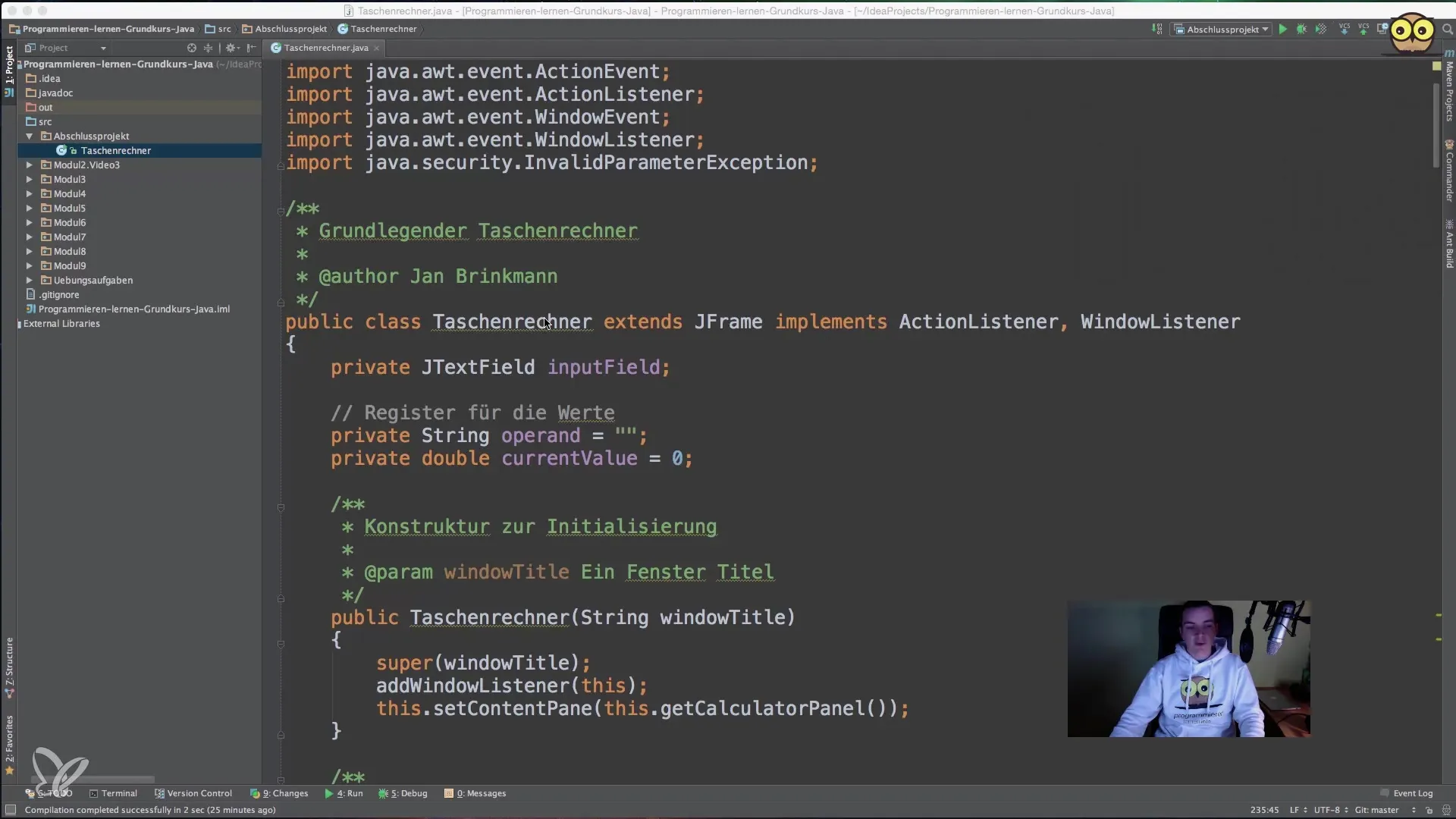
また、プログラムの状態を保存することも重要で、特にユーザーが数学的操作を実行する場合には大切です。currentOperationのような補助変数は、ユーザーの現在の望みを追跡するのに役立ちます。
ステップ 5: 計算ロジック
計算機の核心ロジックはcalculate()メソッド内で実行されます。ここでは、入力された値に何が起こるべきか(加算、減算など)を決定します。「等しい」または操作をクリックすると、最後に設定されたオペランドを知る必要があります。計算は以前の値に基づくため、ユーザー入力間の状態を管理することが重要です。
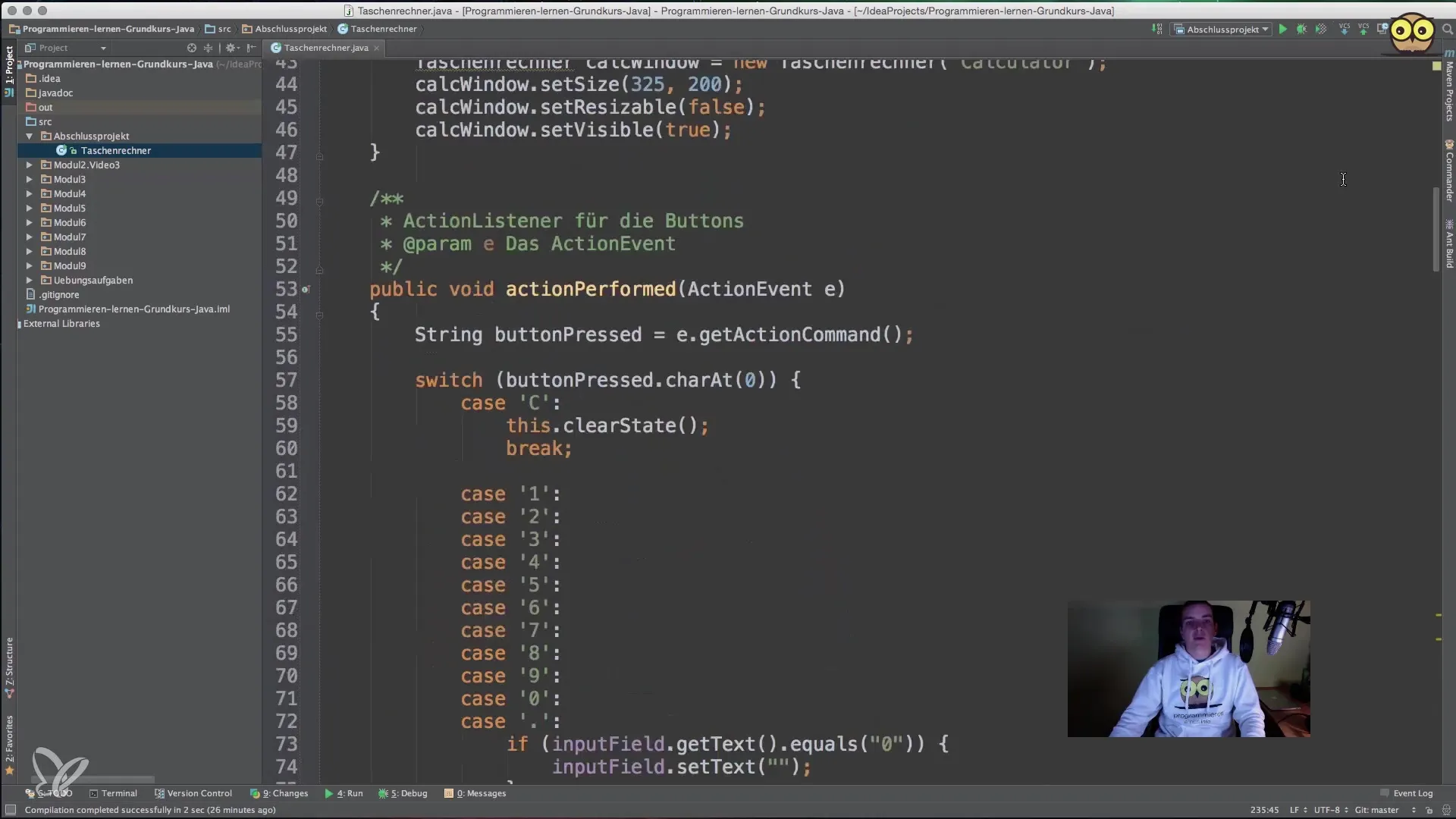
calculate()内のswitchステートメントはcurrentOperation変数をチェックし、対応する計算を実行します。たとえば、ユーザーが「5 + 5」と入力し、「等しい」を押すと、結果「10」が入力フィールドに表示されます。
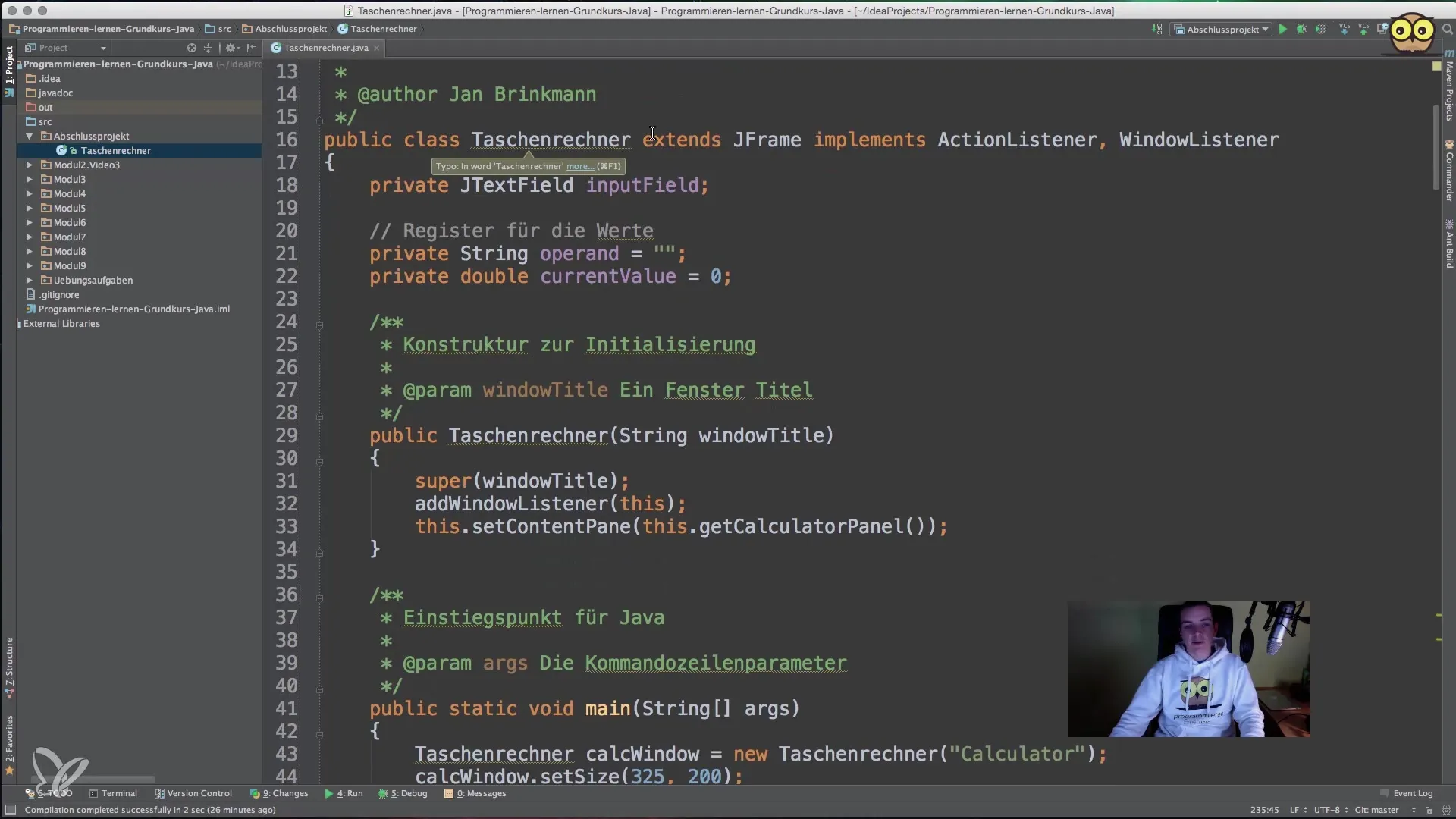
ステップ 6: 「クリア」機能
クリアボタンも機能的である必要があり、現在の値や操作をリセットします。clearState()メソッドの呼び出しで、すべての値をゼロに設定し、入力フィールドをクリアします。
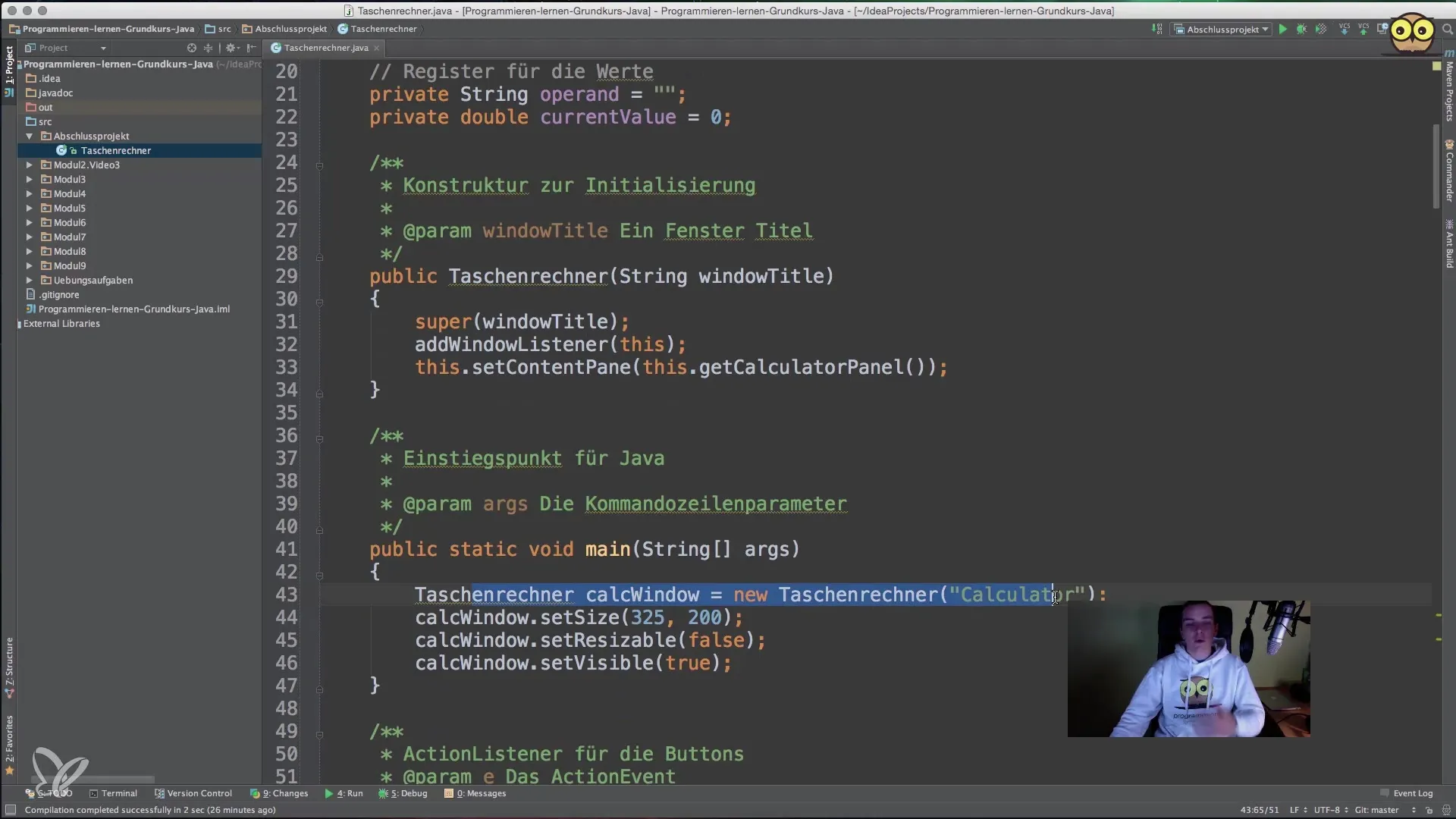
これらのステップを経て、基本的な数学演算を行う機能的な計算機を作成しました。今後は、小数や高度な数学演算などの追加機能を加えることで、プロジェクトをさらに調整することができます。
まとめ – Java入門: 計算機の作成ガイド
グラフィカルな計算機をJavaで実装する方法を学びました。アプリケーションの構造を作成し、ユーザーインターフェースを設計し、計算を実行するためのすべての必要な機能を実装しました。この知識を活用して、より複雑なJavaプロジェクトを実現できるようになります。
よくある質問
JFrameにボタンを追加するにはどうすればよいですか?ボタンは、JPanelにGridLayoutを使用して追加され、このパネルはその後JFrameのContentPaneに追加されます。
ボタンにActionListenerを追加するにはどうすればよいですか?コンストラクタやボタンの初期化時にaddActionListener()を使用して、希望のメソッドを関連付けることができます。
コードにエラーがある場合はどうすればよいですか?デバッガを使用してコードを逐次実行し、エラーを特定してください。また、条件式のタイプミスや論理エラーも確認してください。
計算機を拡張するにはどうすればよいですか?小数を導入したり、さらなる数学演算を追加したり、ユーザーインターフェースを調整して明確さを増すことができます。


